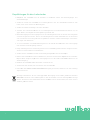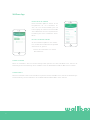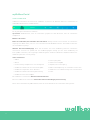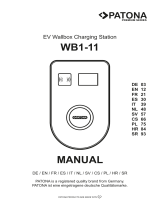Wall Box Chargers SL PLP1-0-2-4-3-002-C Bedienungsanleitung
- Typ
- Bedienungsanleitung

Benutzerhandbuch
PULSAR PLUS
DEUTSCH

2
Inhalt
Sicherheitsempfehlungen
Rechtliche Hinweise
Sicherheitshinweise
Empfehlungen für den Ladestecker
Willkommen bei Wallbox
Lerne deine Wallbox Pulsar Plus Ladestation kennen
Status Ladestation
Entdecke myWallbox
Wallbox-App
1-App herunterladen
2-myWallbox-Konto/Log-in einrichten
3-Erste Ladestation hinzufügen
4-Liste der Ladestationen
5-Mit Ladestation synchronisieren
6-Ladestation verwalten
7-Konfiguration
8-Profil bearbeiten
myWallbox-Portal
myWallbox-Konto erstellen
Zugang zur Website
Erster Zugri
Benutzer
Menü Benutzerkonto
Wartung
Problembehebung
Service
3
3
3
4
5
6
7
9
10
10
10
11
11
12
12
14
17
18
18
20
21
23
26
27
27
30

3
Sicherheitsempfehlungen
Der Benutzer muss die folgenden Sicherheitshinweise vollständig gelesen und verstanden haben. Eine
Nichtbeachtung oder ein Verstoß gegen die Sicherheitshinweise und -anweisungen, die in diesem
Handbuch enthalten und auf dem Gerät gedruckt sind, kann zu Stromschlägen, Feuer und/oder schweren
Verletzungen und Schäden entweder am Fahrzeug oder am Wallbox-Ladegerät führen. Alle Schäden,
die durch solche Handlungen verursacht werden, sind von der Garantie ausgeschlossen. Die Installation
des Wallbox-Ladegerätes muss von einer Elektrofachkraft gemäß den bestehenden Bestimmungen
vorgenommen werden. Die in dieser Installationsanleitung enthaltenen Informationen entbinden den
Benutzer nicht von der Verantwortung, alle geltenden Normen und Standards oder lokalen Bestimmungen
einzuhalten. Das Wallbox-Ladegerät wurde entworfen, entwickelt und hergestellt, um den Anforderungen,
Sicherheitsvorschriften und Normen in Übereinstimmung mit den in der Konformitätserklärung enthaltenen
Richtlinien zu entsprechen.
Rechtliche Hinweise
Dieses Dokument soll als Referenzhandbuch für den Betrieb der Ladestation verwendet werden.
Die gezeigten Produktbilder dienen lediglich zur Veranschaulichung und stellen möglicherweise nicht
die genaue Abbildung des Produkts dar. Wallbox behält sich das Recht vor, jederzeit und ohne vorherige
Ankündigung Änderungen an den Produktspezifikationen und -verfahren sowie der Dokumentation
vorzunehmen.
Sicherheitshinweise
• Nimm das Gerät bei Feststellung von physischen Defekten wie Rissbildung, Bruchschaden, Korrosion
oder anderen Schäden nicht in Betrieb. Wende dich in diesem Fall bitte an deinen Händler.
• Nur autorisiertes Fachpersonal darf das Wallbox-Ladegerät önen, demontieren, reparieren,
verändern oder umrüsten. Bei unbefugten Änderungen an der Wallbox-Ladestation erlischt die
Herstellergarantie.
• Unbefugte Änderungen oder Umbauten sind nicht gestattet.
• Bei Personen mit elektronischen Implantaten müssen besondere Vorsichtsmaßnahmen getroen
werden. Bitte wende dich an den Hersteller deines medizinischen Geräts, um die möglichen
Auswirkungen des Ladevorgangs auf dein Gerät zu erfahren.
• Entferne keine Warnungen auf dem Gerät, wie Sicherheitssymbole, Warnhinweise, Typenschilder,
Kennschilder oder Kabelmarkierungen.
• Schütze das Wallbox-Ladegerät vor möglichen Stößen oder Schlägen.
• Die Ladestation verfügt über keinen eigenen Netzschalter. Soweit zutreend, beachte immer die
örtlichen Elektrizitätsvorschriften und -verordnungen.
• Wallbox-Ladestationen dürfen nur unter den festgelegten Betriebsparametern und bei einer
Umgebungstemperatur im Bereich von -25 °C bis 40 °C verwendet werden.
• Nutze die Wallbox-Ladestation nicht unter widrigen klimatischen Bedingungen, die das Fahrzeug
oder das Wallbox-Ladegerät beeinträchtigen könnten. Öne die Abdeckung nicht bei Regen.

4
Empfehlungen für den Ladestecker
Wichtige Informationen für die ordnungsgemäße Entsorgung des Produkts gemäß der Richtlinie
2012/19/EU. Am Ende seiner Nutzungsdauer darf das Produkt nicht als Siedlungsabfall entsorgt
werden. Es muss zu einer Sammelstelle für Sonderabfälle oder zu einem Händler, der diesen Service
anbietet, gebracht werden.
• Überprüfe das Ladekabel und die Kontakte vor Gebrauch immer auf Beschädigungen und
Verschmutzungen.
• Verwende niemals das Ladekabel, den Fahrzeugstecker oder die Infrastruktur-Steckdose zum
Laden, wenn eines dieser Teile beschädigt ist.
• Verwende niemals schmutzige oder nasse Kontakte.
• Schließe den Ladesteckverbinder nur an Fahrzeugstecker und Infrastruktur-Steckdosen an, die
gegen Wasser, Feuchtigkeit und Flüssigkeiten geschützt sind.
• Nach Beendigung des Ladevorgangs können der Fahrzeugstecker und der Stecker des Ladegeräts
voneinander getrennt werden. Trenne den Fahrzeugstecker niemals mit Gewalt von der Steckdose
oder vom Stecker des Ladegeräts. Das ist gefährlich und kann schwere Verletzungen verursachen
oder sogar zum Tod führen.
• Je nach Ladestation und Elektrofahrzeug können die Zeit bis zum Abschluss des Ladevorgangs
und die Dauer der Entriegelung variieren.
• Einige Fahrzeuge können mit dem angeschlossenen Ladekabel gestartet werden. Vergiss nicht den
Stecker vor dem Losfahren herauszuziehen.
• Verwende das Ladekabel nicht mit einem Verlängerungskabel oder einem Adapter.
• Berühre das Ladekabel unter keinen Umständen, wenn der Stecker Rauch abgibt oder zu schmelzen
beginnt. Wenn möglich, stoppe den Ladevorgang. Trenne in allen Fällen das Wallbox-Gerät von der
Stromversorgung.
• Bewahre das Ladekabel außer Reichweite von Kindern auf.
• Vorsicht mit dem Stecker, tritt nicht auf ihn oder auf das Kabel.
• Das Kabel darf UNTER KEINEN UMSTÄNDEN festgezogen werden, während es an das Fahrzeug
angeschlossen ist.

5
Willkommen bei Wallbox.
Herzlichen Glückwunsch zum Kauf des revolutionären Elek-
trofahrzeug-Ladesystems, das mit modernster Technologie
entwickelt wurde, um deine täglichen Bedürfnisse zu be-
friedigen. Dieses Benutzerhandbuch wird dir zeigen, wie du
dein Elektrofahrzeug aufladen musst, und erklärt dir auch
die grundlegenden Funktionen für die Interaktion mit deiner
Wallbox Pulsar Plus Ladestation.

6
Lerne deine Wallbox Pulsar Plus Ladestation kennen
Bevor du beginnst, wirf bitte einen kurzen Blick auf deine Wallbox Pulsar Plus Ladestation.
GEHÄUSE
LADEKABEL
FRONTABDECKUNG
LED HALO
STECKERHALTER
ÖFFNUNGSWERKZEUG
AUFKLEBER MIT PRODUKTINFO
Sobald deine Wallbox Pulsar Plus Ladestation
betriebsbereit und eingeschaltet ist, kannst du
sie über die Wallbox-App bedienen. Nutze das
Wallbox-Portal, um Informationen über Verbrauch,
Ladezeit, Stromkosten oder die abgeschlossenen
Ladevorgänge der Ladestation zu erhalten.
Die Firmware wurde speziell entwickelt, um den
Ladevorgang durch einfache Befehle vollständig
steuern und verwalten zu können, doch denke
daran, dass du immer in der Lage sein wirst, das
Fahrzeug anzuschließen und zu laden. So einfach
kann es sein.

7
Status Ladestation
Die Wallbox Pulsar Plus Ladestation hat eine LED-Halogenleuchte, die den Ladestatus über einen intuitiven
Farbcode wiedergibt.
BEREIT
Die Ladestation befindet sich in diesem Status, wenn sie nicht an ein Fahrzeug
angeschlossen und einsatzbereit ist.
Die Batterie des Autos ist vollständig aufgeladen.
Der Übergang zwischen dem Anschließen des Autos und dem Starten
des Ladevorgangs.
Der Übergang zwischen dem Wiederaufnehmen des Ladevorgangs und
dem Starten des Ladevorgangs.
• Ladevorgang angehalten: Der Benutzer hat den Ladevorgang über die
App angehalten.
• Ende des Zeitplans: Wenn ein Zeitplan endet, stoppt die Ladestation den
Ladevorgang.
VERBUNDEN
Die Ladestation erkennt, dass sie an ein Fahrzeug angeschlossen ist. Es gibt
einige Situationen, in denen sich die Ladestation in diesem Status befindet:
• Warte auf Auto: Diese Situation tritt ein, wenn die Ladestation zum Laden
bereit ist, das Auto jedoch nicht. Grund hierfür ist eine der folgenden
Situationen:
VERBUNDEN - GEPLANT
Wenn Pulsar mit dem Auto verbunden ist und die Halogenleuchte türkisfarben
blinkt, dann ist innerhalb der nächsten zwölf Stunden ein Zeitplan angesetzt. Der
Ladevorgang beginnt erst zur Startzeit des programmierten Zeitplans.

8
LADEVORGANG LÄUFT
Der Ladevorgang hat begonnen und das Auto wird für die nächste Fahrt
aufgeladen.
GESPERRT
Die Ladestation ist gesperrt. Nur autorisierte Benutzer können sie entsperren.
Die Benutzerauthentifizierung muss mit der Wallbox-App oder dem myWallbox-
Portal durchgeführt werden.
FEHLER
Die Ladestation ist im Fehlermodus. Versuche nicht, in diesem Zustand zu laden.
Kontaktiere den Wallbox-Service, damit er dich diesbezüglich beraten kann.
Status Ladestation

9
Entdecke myWallbox.

10
Wallbox-App
App herunterladen
Bevor du beginnst, empfehlen wir dir, die Wallbox-App auf dein Smartphone
herunterzuladen und ein myWallbox-Konto einzurichten, damit du die
Ladestation aus der Ferne verwalten kannst. Die Wallbox-App ist im PlayStore
und im AppStore erhältlich.
Scanne zum Herunterladen der Wallbox-App den QR-Code.
myWallbox-Konto/Log-in einrichten
Wenn du bereits ein registrierter Benutzer bist, melde
dich mit deiner E-Mail-Adresse und deinem Passwort
in der App an.
Bei der ersten Benutzung ist für den Zugri auf die
Wallbox-App ein Konto erforderlich. Tippe auf die
Schaltfläche „Registrieren“, um deine persönlichen
Daten in das Registrierungsformular einzugeben.
Auf dem Bildschirm wird ein Bestätigungs-Pop-up
angezeigt.
2
1

11
Wallbox-App
Zur Bestätigung deines Kontos erhältst du eine
E-Mail in deinem Posteingang. Wenn du die E-Mail
nicht in deinem Posteingang findest, schau bitte im
Spamordner nach.
Klicke nach dem Önen der E-Mail auf „Bestätigen“,
um auf dein Konto zugreifen zu können.
Erste Ladestation hinzufügen
Wenn du noch keine Ladestation mit deinem Konto
verbunden hast, tippe auf „Ich habe bereits eine
Ladestation“, um eine Ladestation zu deinem Konto
hinzuzufügen.
Fügen Sie Ihr Ladegerät hinzu, indem Sie auf die
„+“-Schaltfläche auf der Hauptseite klicken. Geben
Sie hier die SN, UID, das Land sowie den Staat/die
Region Ihres Ladegerätes ein.
3
Liste der Ladestationen
Auf diesem Bildschirm findest du die folgenden Informationen über die
Ladestation:
• Name der Ladestation: Standardmäßig wird die Seriennummer der
Ladestation angezeigt. Diese kann jedoch bearbeitet werden.
• Aktueller Verbindungstyp: Die Bluetooth-Verbindung wird nur angezeigt,
wenn die Ladestation eingeschaltet und in der Nähe ist.
• Status Ladestation: Wenn die Ladestation nicht erreichbar ist, wird es
grau unterlegt angezeigt, ansonsten leuchtet es grün.
4

12
Wallbox-App
Mit Ladestation synchronisieren
Wenn du dich mit einer Ladestation verbindest, werden die Ladevorgänge
über die App mit der myWallbox-Cloud synchronisiert. Der Prozentsatz der
synchronisierten Ladevorgänge wird angezeigt.
Ladestation verwalten
Dieser Bildschirm wird angezeigt, wenn du mit der
Ladestation verbunden bist. Mit den Steuerelementen
auf der oberen Bildschirmhälfte kannst du die folgenden
Aktionen ausführen:
Ladestation gesperrt, zum Entsperren antippen.
Ladestation entsperrt, zum Sperren antippen.
• Wähle den Ladestrom mit dem Drehregler.
• Ladestation sperren/entsperren.
• Zugang zum Konfigurationsmenü der Ladestation.
• Ladevorgang zeitlich einplanen.
Ladevorgang angehalten, zum Starten des
Ladevorgangs antippen.
Ladevorgang läuft, zum Anhalten antippen.
• Ladevorgang anhalten/fortsetzen.
5
6

13
Wallbox-App
STATISTIKEN
In der unteren Bildschirmhälfte, unterhalb der Zeit-
pläne, wird eine Zusammenfassung der Ladestatistik-
en des aktuellen Monats angezeigt.
Wenn du den Bildschirm „Statistiken“ önest, werden
die Ladevorgänge des aktuellen Monats angezeigt.
Der Bildschirm lässt sich in zwei Teile unterteilen:
Ladevorgänge nach Datum filtern: Du kannst ein-
en beliebigen Datumsbereich auswählen, um die
Ladevorgänge in diesem Zeitraum anzuzeigen.
Anzeige der Daten anhand des Filters: Wenn die
Daten angezeigt werden, kannst du sie auf zwei Arten
sehen: im Diagrammmodus und im Listenmodus.
• Diagrammmodus: Hier werden die Daten basier-
end auf Energie oder Ladezeit angezeigt.
• Listenmodus: Hier wird eine Liste aller
Ladevorgänge zwischen den ausgewählten
Daten angezeigt.
ZEITPLÄNE
In der unteren Bildschirmhälfte werden die program-
mierten Zeitpläne angezeigt. Um einen Zeitplan zu
bearbeiten oder zu löschen, tippe auf die drei verti-
kalen Punkte rechts neben dem Zeitplan.
Um einen neuen Zeitplan einzustellen, tippe auf die
Uhr-Schaltfläche. Das folgende Menü wird eingeblen-
det.
Wähle wie gewünscht die START- und ENDzeit des
Zeitplans und die Wochentage. Beachte, dass stan-
dardmäßig alle Wochentage aktiv blau hinterlegt sind.
Tippe abschließend auf AKZEPTIEREN, um die Ein-
stellungen an die Ladestation zu senden.

14
Wallbox-App
LADEGERÄTINFO
Hier werden Informationen über die
Ladestation angezeigt.
• Name: Zum Bearbeiten antippen.
• Seriennummer
• Version der Ladestation
• Max. Stromstärke pro Phase
• Einstellbare Stromstärkebegrenzung
Vergiss nicht nach jeder Änderung in
diesem Abschnitt, auf „Speichern“ zu tip-
pen, damit die Änderungen gespeichert
werden.
LADEGERÄTINFO
ERWEITERTE OPTIONEN
KONNEKTIVITÄT
INSTALLATIONSOPTIONEN
POWER SHARING
POWER BOOST
FIRMWAREUPDATE
FALLS VORHANDEN
Konfiguration
Über die Link-Schaltfläche „Konfiguration
Ladestation“ findest du die aktiven Konfigu-
rationsoptionen für die Ladestation:
7

15
KONNEKTIVITÄT
Pulsar Plus verfügt über eine zusätzliche Verbindungsmethode:
• WLAN
WLAN
Die WLAN-Verbindung der Ladestation kann aktiviert oder
deaktiviert werden. Nach der Aktivierung erscheint die Liste
mit den verfügbaren Netzwerken. Wenn du auf eines davon
tippst, wirst du mit dem Netzwerk verbunden oder, wenn es
geschützt ist, wirst du aufgefordert, das Passwort einzugeben.
Tippe auf das Symbol, um nach der Verbindungsherstellung
weitere Informationen über das Netzwerk zu erhalten.
Wallbox-App

16
Wallbox-App
POWER SHARING
Wenn die Ladestation Teil eines Power-Sharing-Smart-Systems sein wird, stelle bitte sicher, dass du die
Anweisungen zur Durchführung dieser Installation hast. Im Zweifelsfall kontaktiere bitte deinen Händler.
POWER BOOST
Wenn die Ladestation Teil eines Power-Boost-Systems sein wird, stelle bitte sicher, dass du die Anweisungen
zur Durchführung dieser Installation hast. Im Zweifelsfall kontaktiere bitte deinen Händler.
INSTALLATIONSOPTIONEN
Zu den Installationsoptionen der Ladesta-
tion, die über diesen Bildschirm ausgewählt
werden können, gehören:
• Trenne die Ladestation von deinem
Benutzerkonto.
ERWEITERTE OPTIONEN
Unter Erweiterte Optionen kannst du die
Energiekosten für die Ladestation än-
dern, um eine Kostenschätzung für ihre
Ladevorgänge zu erstellen. Du kannst über
diesen Bildschirm auch eine Systemwieder-
herstellung auf deiner Ladestation durch-
führen.

17
Wallbox-App
Profil bearbeiten
In diesem Abschnitt kannst du die Details deines myWallbox-Kontos bearbeiten. Bearbeite deine
persönlichen Daten, ändere das Passwort deines myWallbox-Kontos oder die Währung, die du verwenden
möchtest.
Du kannst auch ein Bild von Dir Deinem myWallbox-Profil hinzufügen.
8
FIRMWAREUPDATE
Die Firmware der Ladestation kann
aktualisiert werden, um neue Funktionen
und Verbesserungen zu integrieren.
Wenn ein Firmware-Update verfügbar
ist, wird eine Benachrichtigung in der
App angezeigt. Tippe auf die Pop-up-
Benachrichtigung, um den Firmware-
Aktualisierungsprozess zu starten, und
befolge die Schritte.
Beachte, dass die Firmware-Aktualisierungsfunktion erfordert, dass die Ladestation mit dem Internet
verbunden ist.
Am Ende des Vorgangs wird eine Bestätigungsnachricht angezeigt.

18
myWallbox-Portal
Erster Zugri auf das myWallbox-Portal. URL: https://my.wallbox.com/login
Erstelle ein myWallbox-Konto
Klicke auf die Schaltfläche „Registrieren“. Ein Registrierungs-Pop-up wird
angezeigt.
HINWEIS:
Wenn du bereits ein Kon-
to mit der Wallbox-App er-
stellt hast, kannst du dich
mit demselben Benutzer-
namen und demselben
Passwort auf der Website
anmelden. Ansonsten
kannst du jetzt ein neues
Konto über die Website
erstellen.
myWallbox Portal
myWallbox Portal
Gib deine persönlichen
Daten ein und fahre fort.

19
myWallbox-Portal
Dann wird ein Bestätigungs-Pop-up angezeigt.
myWallbox Portal
Zur Bestätigung deines
Kontos erhältst du dann
eine E-Mail in deinem
Posteingang.
Wenn du die E-Mail nicht
in deinem Posteingang
findest, schau bitte im
Spamordner nach.
Klicke nach dem Önen der
E-Mail auf „Bestätigen“, um auf
das Konto zugreifen zu können.

20
myWallbox-Portal
myWallbox Portal
myWallbox Portal
Du wirst zur myWallbox-
Startseite zurückgeleitet.
Dann wird ein
Bestätigungsfenster
angezeigt.
Sobald dein Konto erstellt ist, wirst du einer Gruppe angehören, in der du der Super-Administrator bist.
Wenn andere Benutzer dich einladen, ihren Gruppen beizutreten, wirst du nicht der Super-Administrator
sein. Du wirst je nach Spezifikation in der Gruppeneinladung einfach nur Administrator oder Benutzer sein.
Zugang zur Website
LOGIN
Nach der Bestätigung deines Kontos musst du dich nur noch auf der myWallbox-
Website anmelden.
PASSWORT VERGESSEN
Wenn du dein Passwort vergessen hast, klickst du einfach unter der
Anmeldemaske auf „Passwort vergessen?“.
Trage deine E-Mail-Adresse in das Feld ein und klicke auf Weiter.
Seite wird geladen ...
Seite wird geladen ...
Seite wird geladen ...
Seite wird geladen ...
Seite wird geladen ...
Seite wird geladen ...
Seite wird geladen ...
Seite wird geladen ...
Seite wird geladen ...
Seite wird geladen ...
-
 1
1
-
 2
2
-
 3
3
-
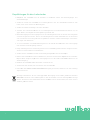 4
4
-
 5
5
-
 6
6
-
 7
7
-
 8
8
-
 9
9
-
 10
10
-
 11
11
-
 12
12
-
 13
13
-
 14
14
-
 15
15
-
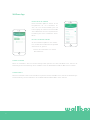 16
16
-
 17
17
-
 18
18
-
 19
19
-
 20
20
-
 21
21
-
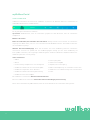 22
22
-
 23
23
-
 24
24
-
 25
25
-
 26
26
-
 27
27
-
 28
28
-
 29
29
-
 30
30
Wall Box Chargers SL PLP1-0-2-4-3-002-C Bedienungsanleitung
- Typ
- Bedienungsanleitung
Verwandte Artikel
Andere Dokumente
-
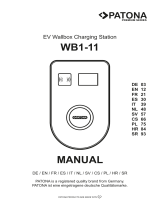 PATONA WB1-11 Benutzerhandbuch
PATONA WB1-11 Benutzerhandbuch
-
BMW Wallbox Pro Installation Instructions Manual
-
Tellur TLL331471 Benutzerhandbuch
-
SKODA Citigo (2020/08) Bedienungsanleitung
-
SKODA Citigo (2019/09) Bedienungsanleitung
-
ABB EVLunic V1 Installationsanleitung
-
Sungrow AC011E-01 Benutzerhandbuch
-
Wallbox Commander 2S CMX2-0-2-4-8-S02 Charging Station Bedienungsanleitung
-
CITROEN Citroen E-Méhari 2017 Bedienungsanleitung
-
SKODA Octavia (2020/08) Bedienungsanleitung